Excel中身份证号码显示科学计数法不完整补0的操作方法
发布时间:2017-04-14 13:26
相关话题
在EXCEL中,当数位数上了15以上,如身份证号码,就会以科学计数法来显示,并且15以后的数字会自动变0导致存储在EXCEL中的信息不可用,那么怎么在日常使用中将15位以上的数字存放在EXCEL单元格中呢,今天,小编就教大家在Excel中身份证号码显示科学计数法不完整补0的操作方法。
Excel中身份证号码显示科学计数法不完整补0的操作步骤如下:
首先来看看问题现象。随意在一个新的EXCEL表格中,输入一具18位的数字。

当回车或点击其它单元格后,EXCEL会默认以科学计数法来的显示这个18位的数字。并且存储的数字只有前15位有效,后三位自动补0。

解决此类问题的方法是需要改变EXCEL单元格常规为文本。点击选中整列单元格,右键,设置单元格格式。
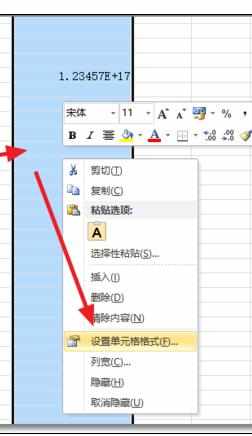
可以将这列的单元格格式修改成为文本。
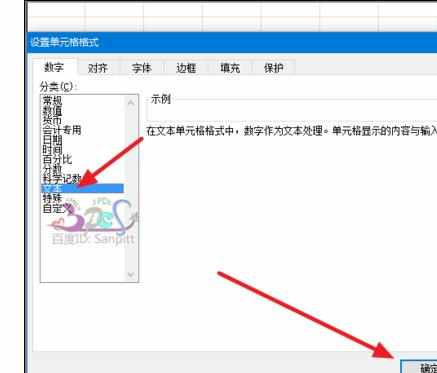
这样再次输入超过15位的数字,就不会再出现科学计数法显示了。

若是偶尔使用中需要用到一个数字超过了15位,则可以在输入数字前先输入一个“'”单引号。如图。

这样的同样可以起到文本显示的作用。


Excel中身份证号码显示科学计数法不完整补0的操作方法的评论条评论